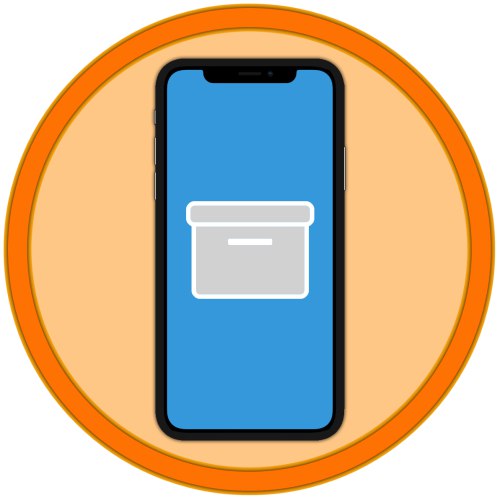Danas mnogi korisnici koriste pametne telefone ne samo za komunikaciju i zabavu, već i za posao. Potonje često podrazumijeva interakciju s datotekama jedne ili druge vrste, koje mogu uključivati i arhive. Zatim ćemo vam reći kako na iPhoneu možete otvoriti najčešće, pa čak i "egzotične" (kao za mobilni segment) formate kompresije podataka.
Opcija 1: ZIP
iPhone nikada nije bio sjajan za upravljanje datotekama, a kamoli za podršku za više formata, no izdavanjem iOS-a 13 to se promijenilo. Sada sistemska aplikacija "Datoteke" nije samo punopravni upravitelj datoteka pomoću kojeg možete komunicirati s pohranom telefona, upravljati njezinim sadržajem, otvarati, premještati, stvarati mape, već vam omogućuje i rad sa ZIP arhivama. Podaci spakirani u ovaj format mogu se lako otvoriti, pregledati (ako sustav podržava njihovo proširenje), izvući i spremiti na bilo koje prikladno mjesto. Suprotan zadatak jednako je lako riješiti - stvaranje ZIP-a, kojim se naizgled otvoreniji OS danas ne može pohvaliti. Android... Pored standardnog rješenja, za rad sa komprimiranim podacima možete koristiti programe za arhiviranje i upravitelje datoteka dostupne u App Storeu trećih strana. U iOS 12 i starijim verzijama njihova će upotreba biti jedino rješenje današnjeg problema. Prethodno smo o svim dostupnim metodama napisali više u zasebnom članku.
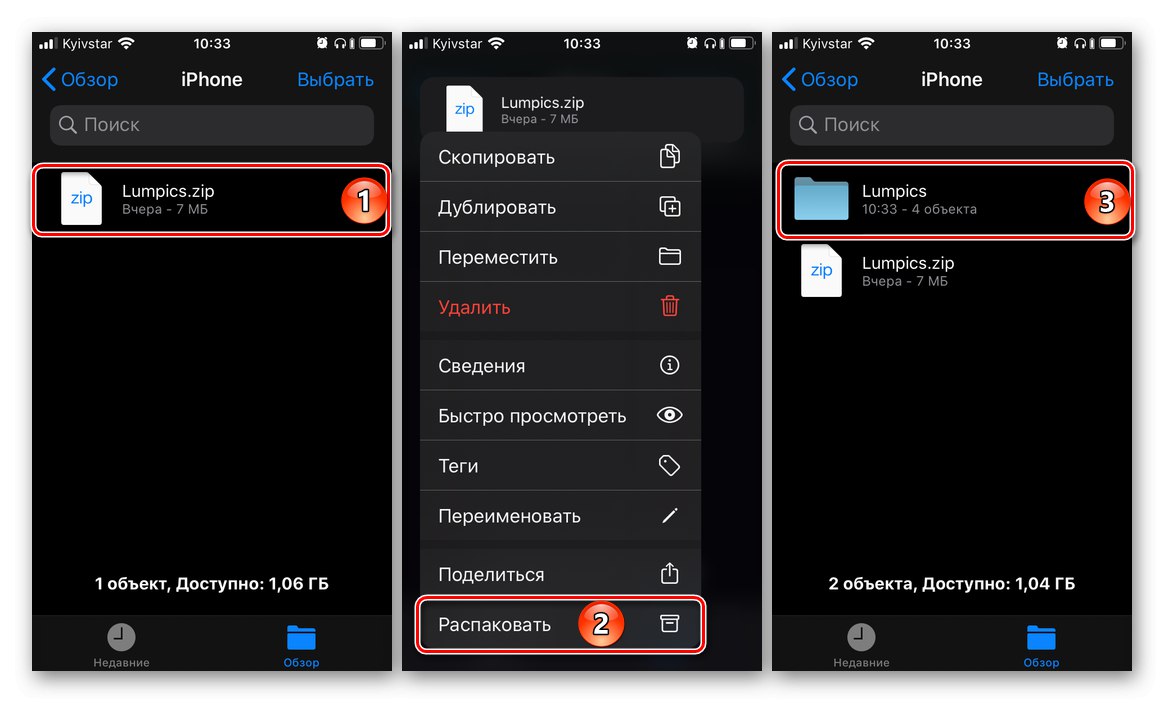
Više detalja: Kako otvoriti ZIP arhivu na iPhoneu
Opcija 2: RAR
Situacija s drugim uobičajenim formatom kompresije podataka u iOS okruženju nešto je složenija nego s analognim razgovorom gore. Operativni sustav u početku ne prepoznaje RAR, što znači da ne dopušta otvaranje i gledanje njegovog sadržaja te izdvajanje datoteka. Međutim, ovu se pogrešku lako otkloniti na isti način kao u slučaju ZIP-a na 12 i starijim verzijama iOS-a - instaliranjem jedne od mnogih aplikacija za arhiviranje ili upravitelja datoteka treće strane. I prvi i drugi predstavljeni su u izobilju u prostranstvima App Store-a, a među njima je puno više zajedničkog nego razlika - dakle, gotovo su svi arhivari puni oglasa, ali upravitelji datoteka, uglavnom, nisu samo lišeni ovog nedostatka, već i pružaju gdje šire mogućnosti za rad s podacima različitih formata, podržavajući čak i one s kojima sam operativni sustav odbija raditi. Možete saznati više o tome kako otvoriti i izdvojiti RAR sadržaj pomoću njih u uputama na donjoj poveznici.
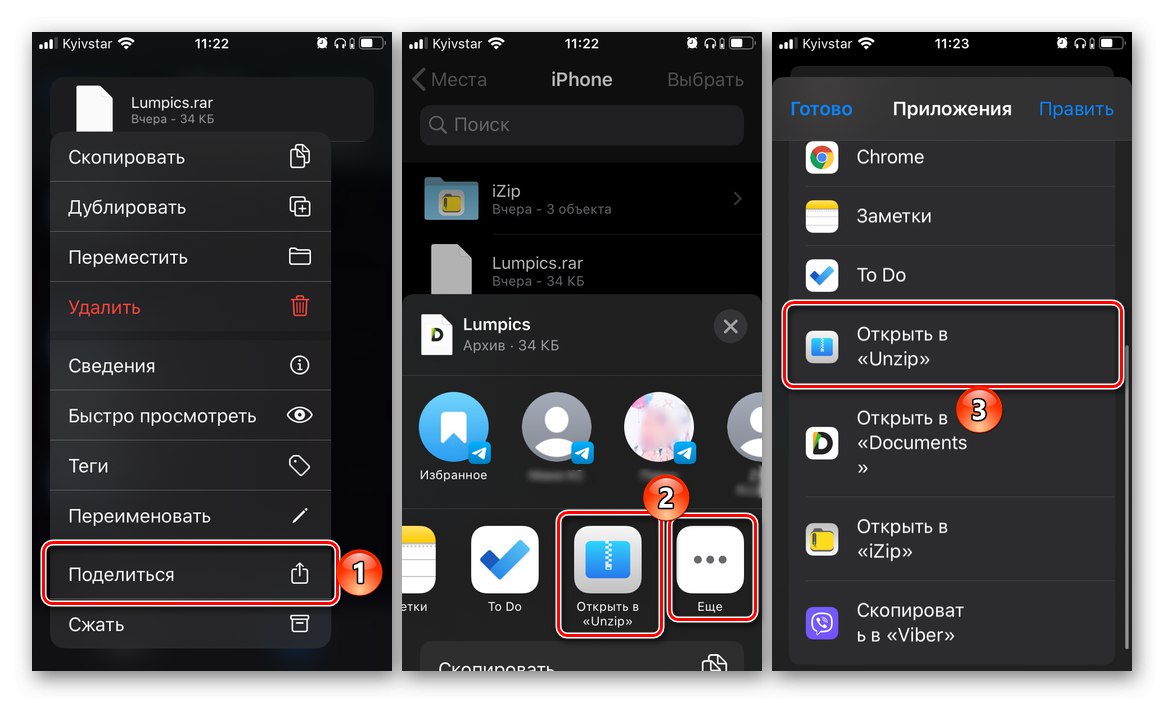
Više detalja: Kako otvoriti RAR arhivu na iPhoneu
Opcija 3: Arhiva drugih formata
ZIP i RAR su daleko najčešći formati koji se koriste za kompresiju podataka, no postoje i 7Z, GZIP, TAR, TGZ, CBR, CBZ, ISO, BIN, NRG, MDF, JAR, DEB i drugi. Srećom, sve ih također mogu otvoriti potpuno isti programi - visoko specijalizirani, ali i dalje podržavajući mnoga proširenja, arhivare ili funkcionalniji i izvorno namijenjeni malo drugačijim upraviteljima datoteka. Najjednostavniji i najprikladniji za upotrebu predstavnici prve (iZIP, Unzip) i druge (Dokumenti) skupine raspravljaju se u člancima, čiji su linkovi gore navedeni. Također preporučujemo da obratite pažnju na slične proizvode dostupne za instalaciju iz robne marke Apple koristeći sljedeće poveznice.
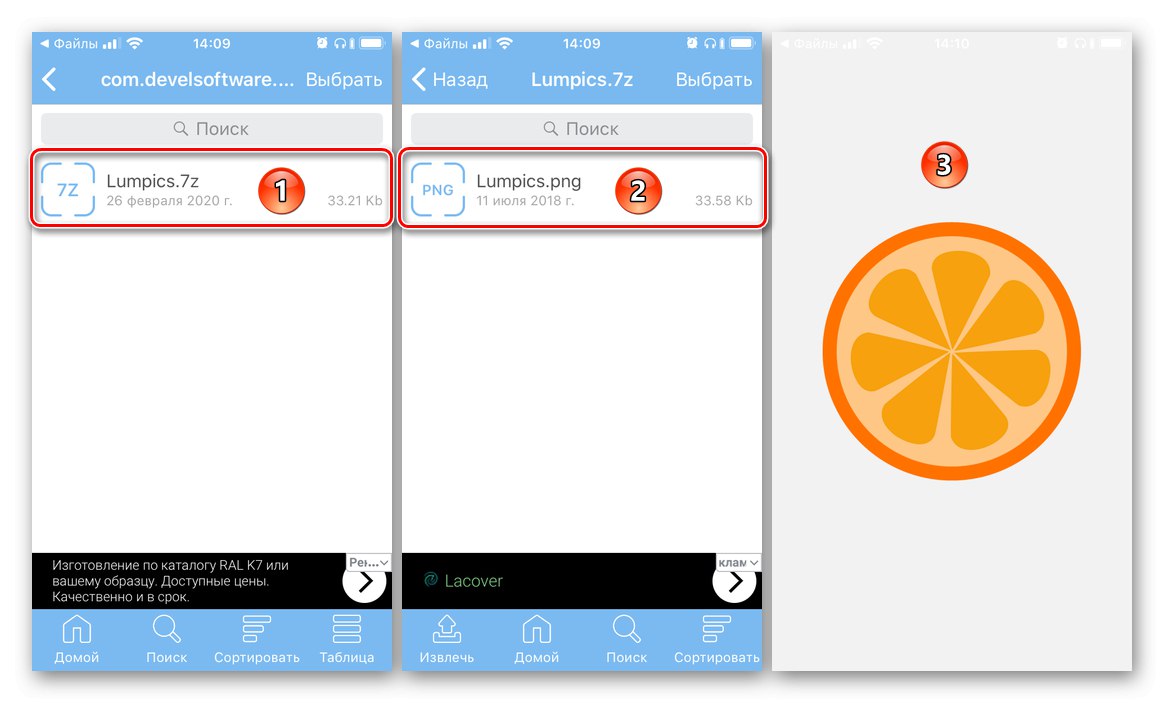
Preuzmite The Unarchiver iz App Storea
Preuzmite Archiver iz App Storea
Preuzmite FileMaster iz App Storea
Preuzmite ES File Explorer iz App Storea
Sada znate da uz pomoć iPhone-ovih aplikacija treće strane možete otvoriti arhivu gotovo bilo kojeg formata i ona samostalno obrađuje jednu od najpopularnijih ZIP datoteka, počevši od iOS-a 13.